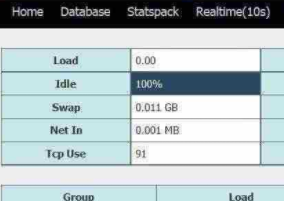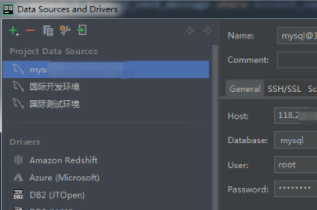本文记录了mysql 8.0.18 安装配置图文教程,供大家参考,具体内容如下
MySQL版本:8.0.18
window环境:win10
1.首先我们需要下载ZIP解压配置安装包,如果有需要的可以到下面网址下载。
2.将安装包下载至F盘中新建的my_sql文件夹中并解压

3.配置环境变量,右键我的电脑,选择 属性—高级系统设置–环境变量


在上下两个PATH里面,将 解压包里面的bin文件夹所在的目录添加进去



4.在mysql根目录下的bin文件夹创建my.ini 配置文件,我们发现解压后的目录并没有my.ini文件,没关系可以自行创建。在安装根目录下添加 my.ini(新建文本文件,将文件类型改为.ini) 配置文件内填写如下内容;
- [mysqld] #绑定IPv4和3306端口
- bind-address = 0.0.0.0
- port = 3306
- # 设置mysql的安装目录
- basedir=D:\MySQL\mysql-5.7.19-winx64
- # 设置mysql数据库的数据的存放目录
- datadir=D:\MySQL\mysql-5.7.19-winx64\data
- # 允许最大连接数
- max_connections=200

5.windows搜索cmd(命令提示符),右键以管理员运行,将目录切换到bin文件夹所在的目录


6.安装mysql ,键入命令:mysqld -install

7.键入命令: mysqld –initialize –user=mysql –console 获取初始密码 下图冒号后面的是密码

7.启动服务器,键入命令net start mysql

8.键入命令:mysql -u root -p ,注意这里让我们填写的密码是,刚刚我们获取的初始密码,密码很容易打错,如果出现问题一定要多试几遍。

9.修改密码:
在MySQL中执行命令:
- ALTER USER 'root'@'localhost' IDENTIFIED WITH mysql_native_password BY '新密码';
修改密码,注意命令尾的;一定要有,这是mysql的语法

10.到此,安装部署就完成了。官方说测试速度MySQL8比5快两倍
可以用 命令查看一下默认安装的数据库:
- show databases;
- use mysql;
- show tables;

以上就是本文的全部内容,希望对大家的学习有所帮助,也希望大家多多支持服务器之家。
原文链接:https://blog.csdn.net/qq_40831778/article/details/102954729